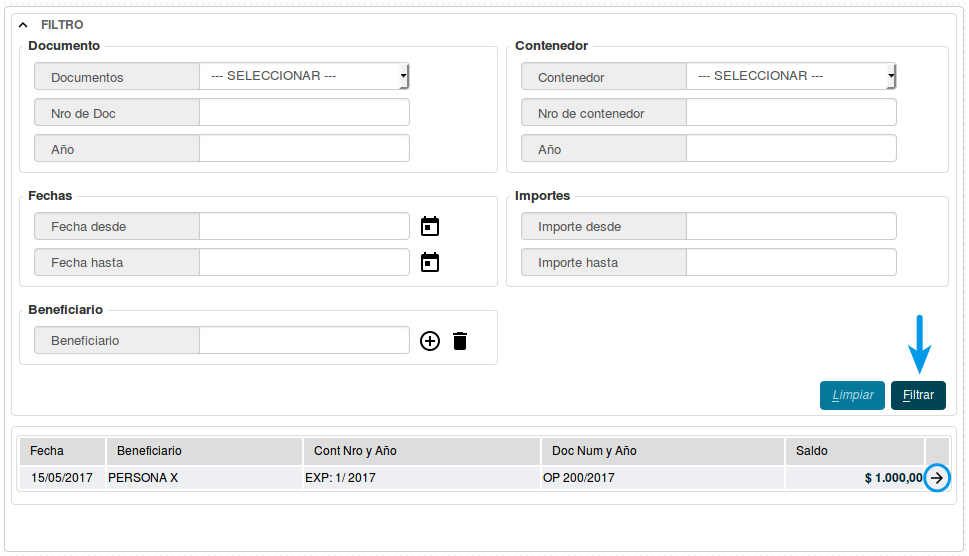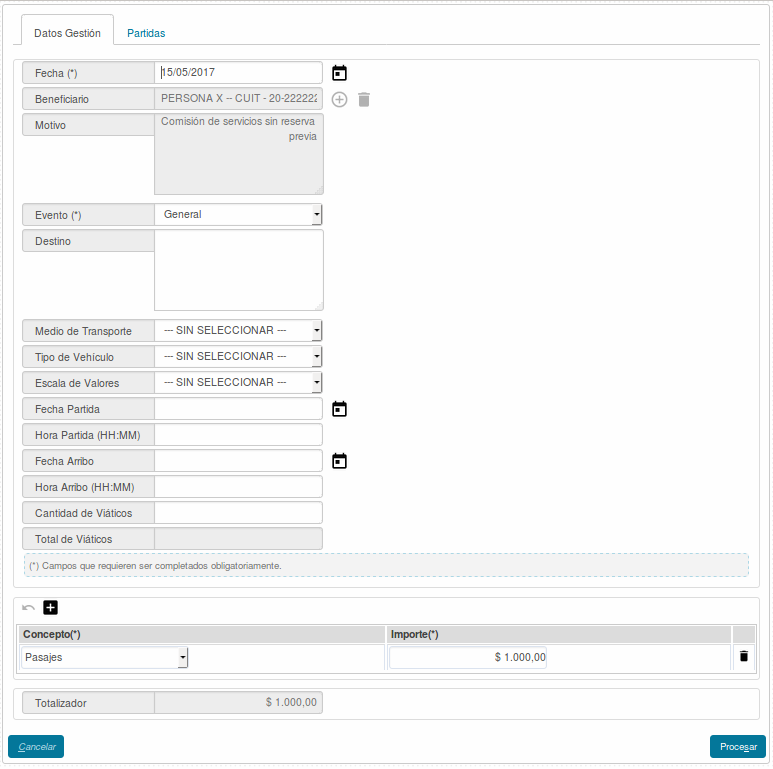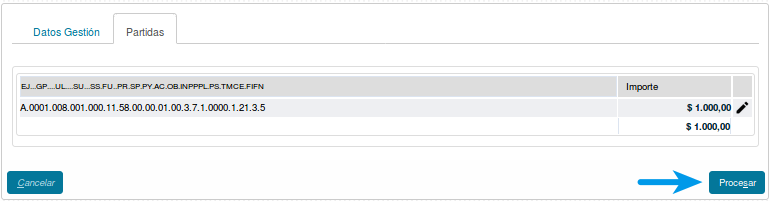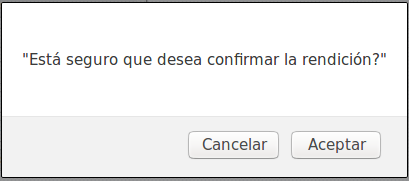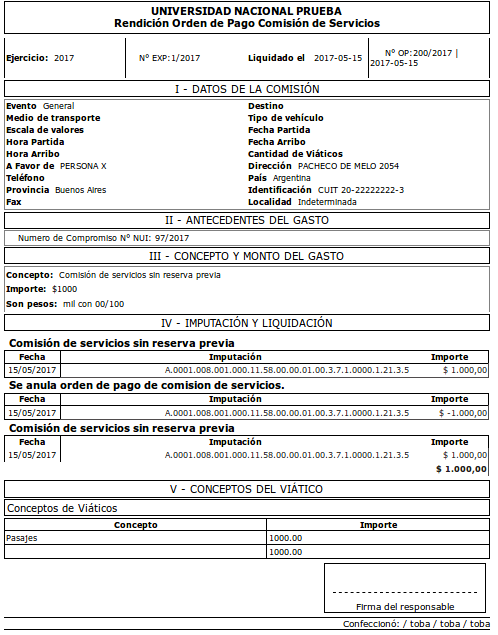Diferencia entre revisiones de «SIU-Pilaga/version3.0.3/documentacion de las operaciones/gastos/viaticos/rendicion comision de servicios/rendicion»
| (No se muestra una edición intermedia del mismo usuario) | |||
| Línea 4: | Línea 4: | ||
Mediante esta función podremos rendir los comprobantes que avalaron un determinado viático. | Mediante esta función podremos rendir los comprobantes que avalaron un determinado viático. | ||
<br /> | <br /> | ||
| − | '''Ubicación: Gastos/Viáticos/Rendición - Comisión de Servicios/Rendición''' | + | '''Ubicación en el Menú: Gastos/Viáticos/Rendición - Comisión de Servicios/Rendición''' |
<br /> | <br /> | ||
*Comenzaremos la operación filtrando por la Orden de Pago que necesitemos rendir, la misma debe haber pasado por todos los [[SIU-Pilaga/version3.0.3/documentacion_de_las_operaciones/gastos/autorizaciones|Niveles de Autorización]] configurados, y haber sido liquidado por el circuito de Tesorería. Una vez que la encontremos, presionaremos [[Archivo:PIL_icono_ingresar.png]] | *Comenzaremos la operación filtrando por la Orden de Pago que necesitemos rendir, la misma debe haber pasado por todos los [[SIU-Pilaga/version3.0.3/documentacion_de_las_operaciones/gastos/autorizaciones|Niveles de Autorización]] configurados, y haber sido liquidado por el circuito de Tesorería. Una vez que la encontremos, presionaremos [[Archivo:PIL_icono_ingresar.png]] | ||
| Línea 27: | Línea 27: | ||
<br /> | <br /> | ||
<br /> | <br /> | ||
| + | ---- | ||
[[SIU-Pilaga/version3.0.3/documentacion_de_las_operaciones/gastos/viaticos/rendicion_comision_de_servicios|<Volver]] | [[SIU-Pilaga/version3.0.3/documentacion_de_las_operaciones/gastos/viaticos/rendicion_comision_de_servicios|<Volver]] | ||
<br /> | <br /> | ||
[[SIU-Pilagá/Versión_3.0.0/principales_circuitos_funcionales/viaticos|<Volver al Circuito]] | [[SIU-Pilagá/Versión_3.0.0/principales_circuitos_funcionales/viaticos|<Volver al Circuito]] | ||
Revisión actual del 09:54 9 jun 2017
Rendición de Comisión de Servicios
Mediante esta función podremos rendir los comprobantes que avalaron un determinado viático.
Ubicación en el Menú: Gastos/Viáticos/Rendición - Comisión de Servicios/Rendición
- Comenzaremos la operación filtrando por la Orden de Pago que necesitemos rendir, la misma debe haber pasado por todos los Niveles de Autorización configurados, y haber sido liquidado por el circuito de Tesorería. Una vez que la encontremos, presionaremos

- Datos Gestión: Podremos modificar los datos de la Orden así como los conceptos. Esto nos será útil, por ejemplo, para una rendición parcial de viáticos.
- Partidas:Desde aquí tendremos la posibilidad de modificar la partida imputada a la orden de pago, una vez revisada la información presionaremos

- Se nos desplegará un cartel donde nos pedirá que confirmemos el movimiento.
- Habremos realizado la operación y podremos imprimir un comprobante de la misma.